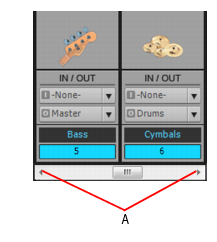Klicken Sie mit der rechten Maustaste auf einen Kanalzug und wählen Sie Audiospur einfügen bzw. MIDI-Spur einfügen aus dem Kontextmenü aus.Klicken Sie mit der rechten Maustaste auf einen Buskanalzug und wählen Sie Stereobus einfügen bzw. Surroundbus einfügen aus dem Kontextmenü aus.Klicken Sie mit der rechten Maustaste auf die Spur oder den Bus und wählen Sie Spur löschen bzw. Bus löschen aus dem Kontextmenü aus.Um den vorherigen bzw. nächsten Kanalzug auszuwählen, betätigen Sie die LINKSPFEILTASTE bzw. die RECHTSPFEILTASTE.Um zum ersten bzw. letzten Kanalzug im aktuellen Bereich (Spur-, Bus- oder Summenbereich) zu springen, drücken Sie die Tasten BILD AUF bzw. BILD AB.Um einen Bildlauf zum vorherigen bzw. nächsten Kanalzug durchzuführen, klicken Sie auf die Bildlauf-Pfeilschaltflächen in der Bildlaufleiste.A. Hier klicken, um jeweils einen Kanalzug weiterzuschaltenDie Mischpultansicht umfasst Schaltflächen, Schieberegler und Drehregler. Schiebe- und Drehregler können auf verschiedene Arten eingestellt werden:





im Abmischmodul der Steuerleiste. Weitere Informationen finden Sie unter Abmischmodul.
So bereiten Sie ein einzelnes Bedienelement für das Schreiben von Automationsdaten vorKlicken Sie mit der rechten Maustaste auf das Bedienelement und wählen Sie Automationsdaten schreiben aus dem Kontextmenü aus.Zum Deaktivieren des Schreibens von Automationsdaten für das Bedienelement wählen Sie erneut Automationsdaten schreiben aus dem Kontextmenü aus.Die Schaltflächen Automationsdaten schreiben und Automationsdaten lesen sind vollständig eingefärbt, wenn die betreffende Funktion für den gesamten Kanalzug aktiviert ist. Wenn die Funktion nur für einen Teil der Bedienelemente des Kanalzugs aktiviert ist, sind die Schaltflächen Automationsdaten schreiben und Automationsdaten lesen nur teilweise eingefärbt.Abbildung 480. Die Schaltflächen zum Lesen und Schreiben von Automationsdaten zeigen an, ob die Funktion für den gesamten Kanalzug oder nur einen Teil der zugehörigen Bedienelemente aktiviert istFühren Sie einen der folgenden Schritte aus:





Tip - Searching Documentation
Tip: To search for a specific topic, type your search query in the Search Cakewalk.com field at the top right of this page.
When the search results appear, click which product's documentation you would like to search to filter the search results further.
Note - Using Offline Help
Note: If you prefer to always use offline Help, go to Edit > Preferences > File > Advanced in your Cakewalk software and select Always Use Offline Help.
If you are not connected to the internet, your Cakewalk software will default to showing offline help until an internet connection becomes available.